- 软件介绍
- 下载地址
- 同类推荐
- 相关文章
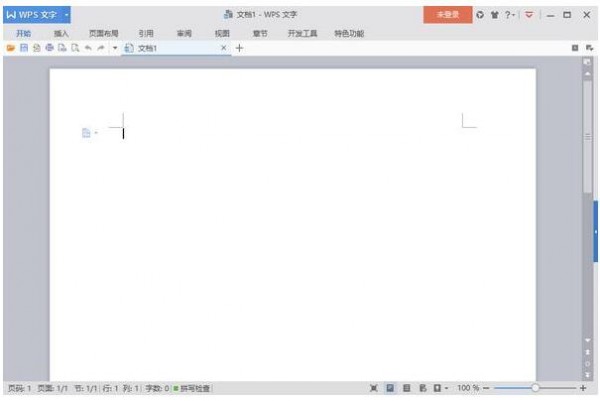
WPS Office 2016功能介绍:
1、界面优化
WPS Office 2016中新加入了重新设计的图表引擎,能够展现更美观的图表样式;在文档中加入了“所见即所得”的艺术字功能,可以让创作变得更加直观;新增添了更柔和丰富的2D、3D效果,赋予文档元素更加生动活泼的展示效果。
2、细节属性提升
为了提供精致的用户体验,新版WPS Office在文档细节上做了许多的优化和提升,在对象的色彩柔和度、图表的各维度属性、幻灯片翻页和动画效果等用户体验所及的各环节精雕细琢,在产品中全方位融入体验精致化的开发理念。
3、全面支持Open XML文件格式
WPS Office 2016默认存储格式全面升级为Open XML,取代以前的二进制文档格式(doc、xls、ppt),全面提升兼容性和可靠性。在WPS文字中,还针对开发者提供了“XML映射窗格”,方便开发与文档有关的解决方案,如让公司数以千计的文档中包含的企业logo可以批量更新。
4、协同办公
新版WPS Office深度整合了专业办公即时通讯工具——云之家,用户可以一边编辑文档,一边和同事进行讨论,同时可以将编辑的文档,通过即时通讯工具适时传输给同事,随时协作交流,不需要再同时打开多个共同工具。
5、独立资源销售服务
为了满足行业用户需求,WPS还会为需求较复杂的企业配以独立销售的其它资源服务,如云办公在线服务、内网文档资源服务、WPS内网管理平台、系统集成服务及VIP专属服务等。
6、局域网办公解决方案
融合了WPS+云服务的WPS Office2016支持私有化部署,用户可以通过单位局域网内搭建出统一的办公平台,从内网服务器随时下载使用WPS+云办公平台的丰富资源,不会影响办公的协同性和整体性。高性价比订阅组合
WPS Office 2016特点:
1、全新Win8扁平化设计风格
WPS 2013的产品界面和logo都采用了当前最流行的Win8扁平化设计风格,同时对1000多个功能图标进行了重绘,使整体设计风格相匹配。
2、四种皮肤随心换
WPS 2013为用户准备了四套皮肤界面,用户可以根据自己的喜好对产品进行换肤。WPS为喜欢尝鲜的用户准备了2款2013风格的皮肤,分别是素雅黑和清新蓝。同时也为习惯使用老版本的用户准备2012风格和经典风格的皮肤,无论喜欢哪类风格的用户都能使用自己喜欢的皮肤。
3、更合理的功能布局
新版本的WPS考虑到目前电脑屏幕越来越多采用宽屏,特别在界面设计上压缩了常用工具面板的高度,给予用户更大的操作空间。同时充分利用横向空间,使宽宽的屏幕得以更好的使用。
4、碎片化办公
随着移动互联网的发展,办公平台日益多样化,使得办公资料碎片化的分布在电脑、手机、平板等多平台设备中。“轻办公”作为一个全新的组件加入到WPS中,将为碎片化办公整合带来极大的便利,用户可以通过轻办公将各平台的办公素材统一管理和调用,提高工作和文件管理效率。
5、强大圈子协同
轻办公可以通过圈子对文件进行协同,用户可以根据工作项目建立自己的圈子,把项目组成员拉进圈子,在圈子中可以记录文档讨论、修改历程,在圈内@呼叫并给圈内成员发送即时消息提醒,这样就能方便解决邮件、QQ、讨论组交流的分散、不易统一和整理等问题,在这里还能对文件建立项目档案,方便日后查看。
6、尊贵会员专享特权
轻办公支持用户通过QQ、微博、快盘、WPS通行证等各账号进行登录,在WPS 2013中轻办公将启用会员机制,加入会员即可享有超级圈子、积分兑奖、定制服务等超多会员专属特权。
多平台实现互联新定位
互联网化多平台同步的发展战略是WPS 2013最重要的市场发展定位,WPS 2013的发布首次实现各平台版本同步更新,同时,在WPS 2013中启用了全新的底层原生跨平台V9引擎,新引擎能实现在Linux、iOS、Mac等多平台的代码复用,让各个平台保持同步更新。
WPS Office 2016使用教程
1、新建
直接双击桌面上WPS Office为你创建好的WPS文字的快捷方式,打开后单击菜单栏的【wps文字】,在弹出的窗口中单击【新建】,创建一个空白文档。
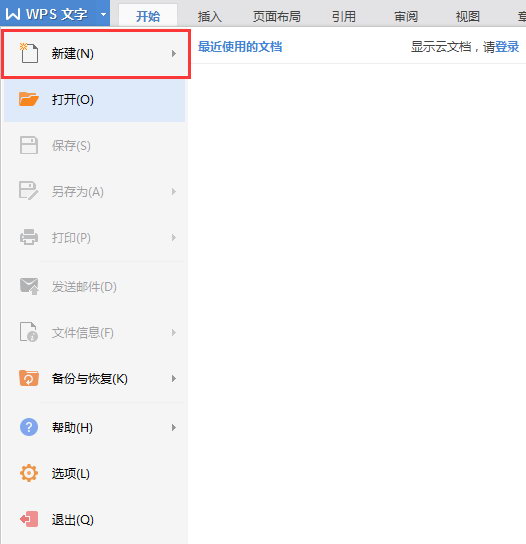
在空白区域右击鼠标,移到“新建”,在弹出的次级菜单里再单击“WPS文字 文档”。
2、保存
点击菜单栏左下角常用按钮的【保存】按钮。如果你是点击快捷方式打开WPS文字并且第一*次保存该文件,会弹出选择保存路径的对话框。在对话框底部的下拉菜单里,就可以自己选择保存的格式了。
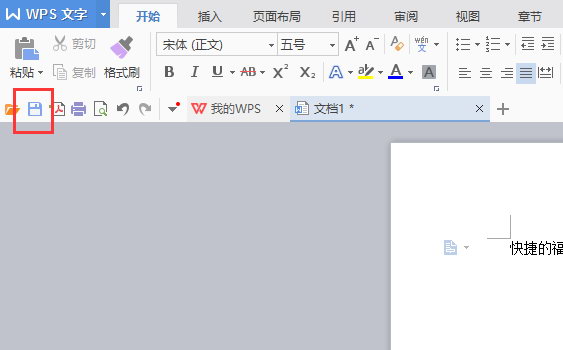

点击左上角【WPS文字】按钮,在下拉菜单中点击【保存】或者【另存为】,鼠标在【另存为】按钮上悬停还会弹出更直观的保存格式。
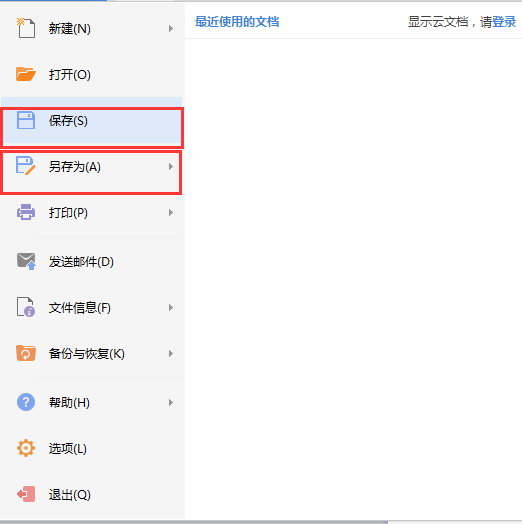
WPS Office 2016更新日志
1.优化程序卸载逻辑,解决程序卸载引起的崩溃问题
2.解决微软script.dll导致的热点启动崩溃问题
3.解决因winmount存在冲突导致的取图标卡死问题
4.解决输入文档密码时卡死问题
5.高分屏设备在win8和win10系统下,支持在程序状态栏切换显示模式。
同类推荐
-
WPS Office 2016个人版绿色下载

2020-04-09
立即下载 -
WPS Office 2016 v10.1.0.5740绿色免费版

2020-04-09
立即下载 -
WPS Office 2016专业版 v10.1.0.5740免费下载

2020-04-09
立即下载 -
游戏优化大师 3.9.13929.0828最新版

2020-07-04
立即下载 -
必应词典 v3.5.4.1官方PC版

2020-05-07
立即下载 -
一键还原精灵专业版 V7.25正式版

2020-05-16
立即下载
相关文章
-
按键精灵2014怎么写脚本
2020-08-18 -
迅捷PDF编辑器如何设置PDF页面布局?
2021-12-06 -
万彩动画大师添加或删除镜头的技巧
2021-12-20 -
永久office2016激活码_office2016序列号/产品密钥
2020-08-19 -
MindManager中如何链接网页和文本框?
2021-08-26 -
Photoshop注册码_Photoshop 2021永久免费序列号
2021-08-24 -
快捷易用的超级工具条uTools推荐!
2020-04-27 -
完美解码如何给视频添加字幕?完美解码给视频添加字幕的技巧
2021-12-02 -
会声会影2020安装破解教程(附序列号)
2020-08-31 -
2345好压怎么加密?2345好压给压缩文件加密的方法
2021-11-02











